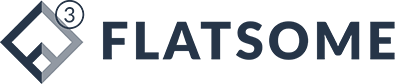Có phải bạn đang loay hoay không biết có cáchphá pass Winrarhay không? Nếu có thì làm như thế nào để lấy lại pass winrar? Bạn đang mất hàng giờ đồng hồ để tìm giải pháp cho vấn đề này thì có tham khảo qua những công cụ phá Password Winrar Online và trên PC & Laptop sử dụng Windows mà mình đã tổng hợp trong nội dung dưới đây.
Tất cả những thắc mắc của bạn sẽ được giải đáp bằng những thông tin có trong bài viết này và hy vọng rằng bạn có thể tìm được một giải pháp phù hợp nhất.
Winrar là gì?
Là một trong những phần mềm phổ biến, Winrar là công cụ nén và giải nén tập tin gần như có mặt trong mọi máy tính PC & Laptop. Winrar hỗ trợ chúng ta sao lưu dữ liệu, bảo vệ tập tin khỏi các tác động bên ngoài, giảm kích thước và dung lượng file, cũng như nén và giải nén tập tin ở dạng RAR và ZIP.
Việc cài đặt mật khẩu, pass Winrar không mất nhiều thời gian của chúng ta, nhưng có thể giúp bảo vệ những dữ liệu bên trong. Những dữ liệu quan trọng và nhạy cảm phù hợp với việc đặt mật khẩu hơn cả, người dùng bình thường khác không thể truy cập vào file Winrar và ngay cả phần mềm diệt virus cũng vậy.
Cơ chế phá Pass File Winrar
Việc chúng ta xâm nhập vàphá pass winrarkhông phải lúc nào cũng xấu, thậm chí là điều cần thiết khi đã quên mật khẩu giải nén file RAR hay ZIP. Cơ chế phá mật khẩu dạng file này như sau:
Bước 1:Xác định file cần phá password.
Bước 2:Sử dụng công cụ phá pass Winrar online hoặc phần mềm phá pass Winrar. Cách hoạt động của 2 loại công cụ này là như nhau, bằng việc tự động dò tìm mật khẩu của file đã chọn, mã hóa và giải mã tập tin. Quá trình này được thực hiện tự động và khép kín, chúng ta không thể can thiệp vào được.
Bước 3:Quá trình phá pass file rar hoặc zip thành công, sau đó chúng ta có thể giải nén và sử dụng tập tin bình thường mà không cần nhập lại mật khẩu mở khóa.
Hướng dẫn phá Password file rar hoặc zip online
Hiện có một số phần mềmphá pass winrarnổi bật, mình sẽ giới thiệu ở phần sau của bài viết. Trước hết, các bạn hãy thử sử dụng một số công cụ phá mật khẩu Winrar online trước nhé. Nhiều người có nhu cầu đã chọn phương pháp phá pass file rar hoặc file zip này, bởi tính tiện lợi, không phải cài đặt và độ an toàn cao.
1. Công cụ phá mật khẩu Winrar online Password-online
Cách sử dụng công cụ mở khóa Winrar online này khá đơn giản, các bạn làm như sau:
Bước 1.Bạn truy cập vào địa chỉ trang web dưới đây. Đây là giao diện chính của công cụ phá pass file Winrar online.
//www.password-online.com
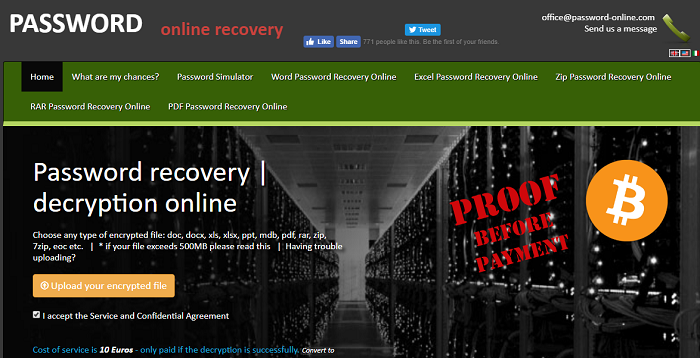
Bước 2.Trong giao diện của trang web => các bạn nhấn vào mụcUpload your encrypted file(như hình bên dưới).
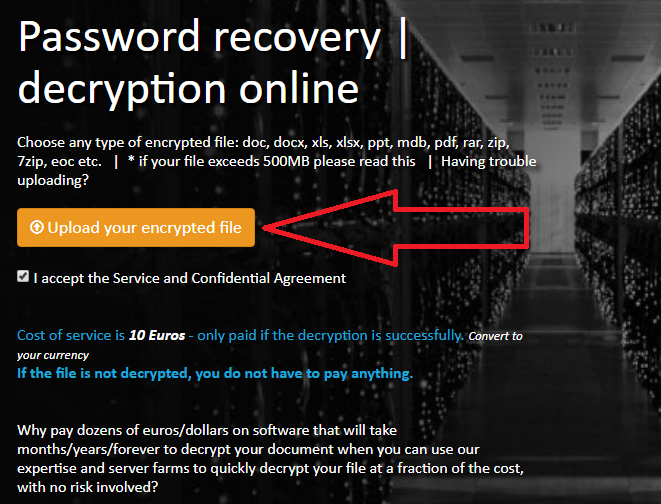
Bước 3.Sau đó bạn trỏ tới file Winrar cần phá khóa => và nhấn Open (như hình bên dưới).
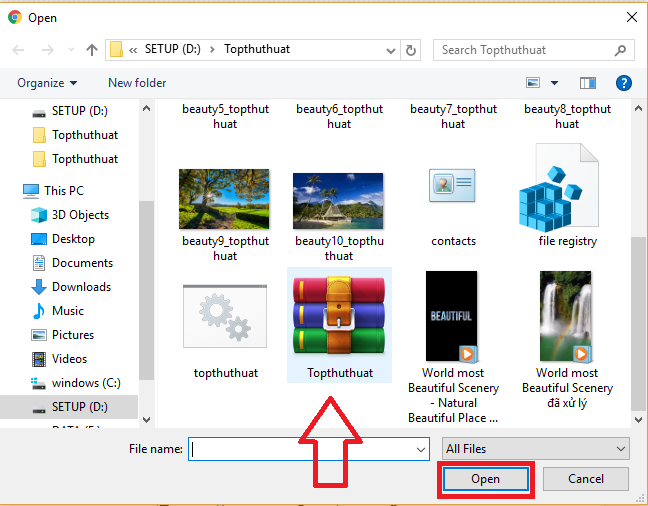
Bước 4.Ngay sau đó, quá trình phá khóa của công cụ sẽ diễn ra tự động.
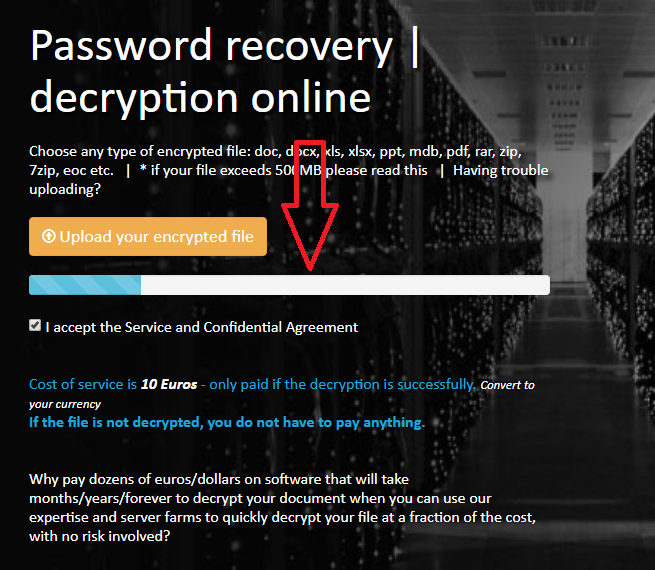
Bước 5.Các bạn chờ một chút, sau đó công cụ sẽ yêu cầu địa chỉ email của bạn để gửi link tải file đã phá khóa vào đó (như hình bên dưới). Các bạn nhập email và xác nhận lại => cuối cùng nhấnSend.
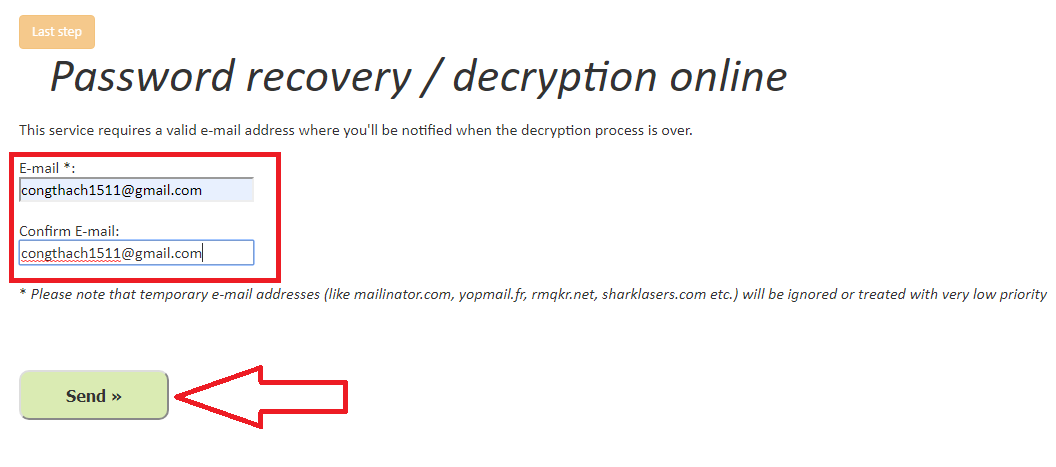
Bước 6.Truy cập vào email của bạn, sau đó nhấp chuột vào đường link được gửi đến (như hình bên dưới).
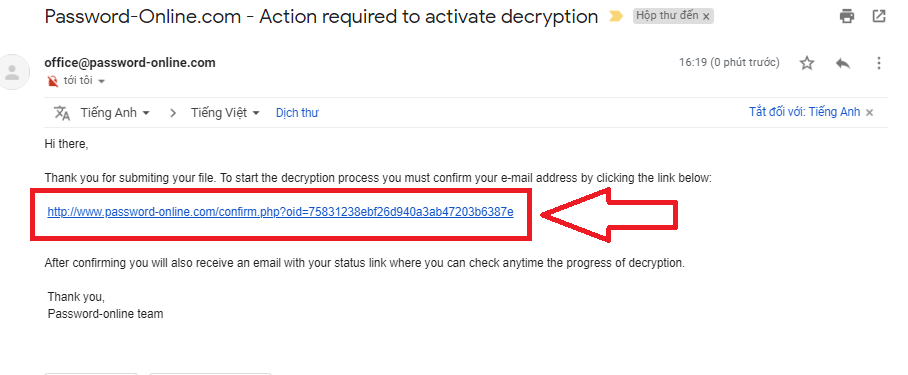
Bước 7.Tiến trìnhphá pass Winrarđang diễn ra, các bạn cần chờ đợi và tải kết quả về máy tính.
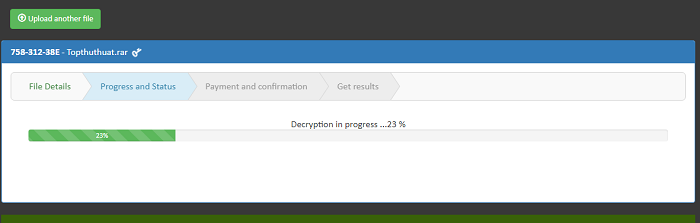
2. Ứng dụng phá khóa Winrar online Lost My Pass
Thêm một lựa chọn khác giúp chúng ta mở khóa Winrar online khi mất mật khẩu, có vẻ như giao diện của công cụ này đơn giản và thân thiện hơn. Để sử dụng Lost My Pass, các bạn làm theo hướng dẫn sau đây nhé.
Bước 1.Các bạn truy cập vào trang chủ của Lost My Pass tại địa chỉ dưới.
//www.lostmypass.com/file-types/rar/
Giao diện chính của ứng dụng Lost My Pass như hình bên dưới.
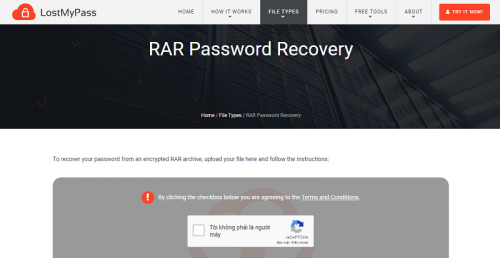
Bước 2.Tại đây, các bạn nhấn vào mụcDrop file to upload=> và chọn file Winrar cần phá pass.Lưu ý: công cụ này chỉ hỗ trợ file có dung lượng tối đa 100MB.
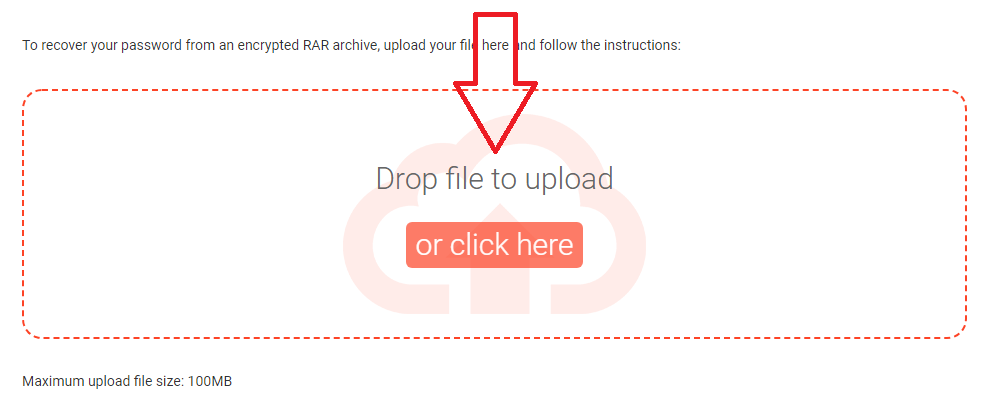
Bước 3.File được tải lên để tiếp tục xử lý (như hình bên dưới).
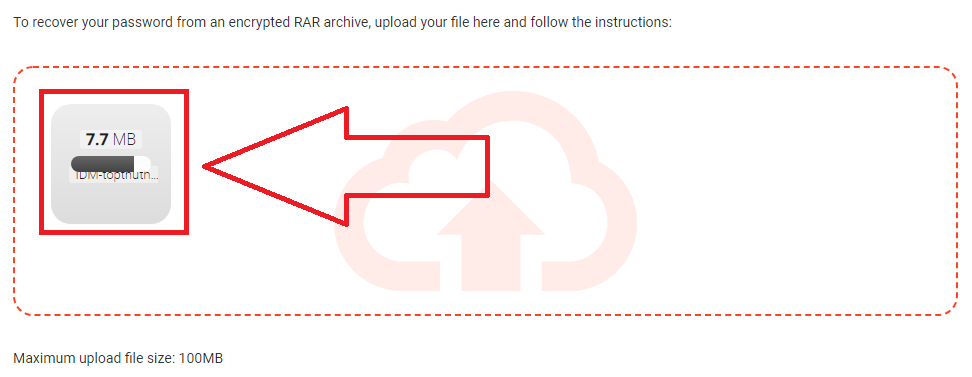
Bước 4.Khi file được tải lên, công cụ sẽ tự động xử lý để tìm mật khẩu đã cài đặt cho file winrar. Trên giao diện, nhà phát triển phần mềm sẽ cam kết thời gianphá pass Winrar(chỉ khoảng vài phút), một con số cực kỳ ấn tượng.
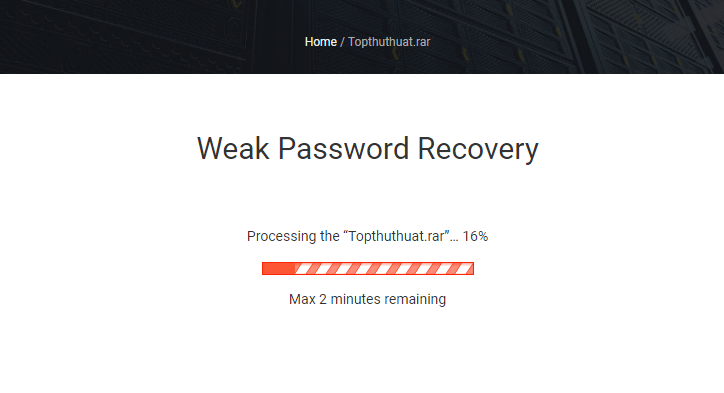
Bước 5.Cuối cùng, thay vì tải về file Winrar đã được phá khóa,Lost My Passsẽ trả lại mật khẩu đã cài đặt cho chúng ta (như hình bên dưới). Các bạn sử dụng mật khẩu này để mở file Winrar nhé.
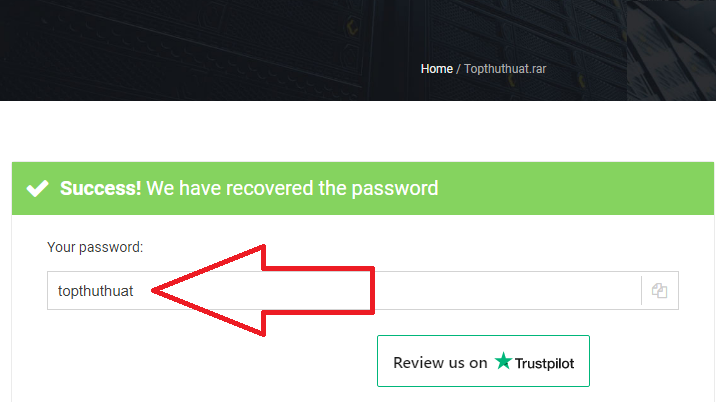
Sử dụng phần mềm để phá khóa file Winrar
Sử dụng phần mềmphá pass winrarlà giải pháp tối ưu hơn hẳn về thời gian và sự tiện lợi. Bằng cách này, chúng ta có thể áp dụng mở khóa file rar, file zip dung lượng lớn, điều mà những công cụ phá mật khẩu Winrar online không làm được. Sau đây là 2 phần mềm mở khóa file rar nổi bật nhất.
1. Phần mềm phá pass Winrar iSunshare RAR Password Genius
Bạn quan tâm có thể tải phần mềm tại đây.
Bước 1.Bạn truy cập vào địa chỉ website ở trên, tải phần mềm và cài đặt trên máy tính của bạn. Có cả phiên bản miễn phí và trả phí cho các bạn lựa chọn.

Bước 2.Bây giờ bạn hãy khởi chạy ứng dụng lên => tại giao diện chính các bạn nhấn chọnOpenđể chọn file Winrar cần phá mật khẩu.
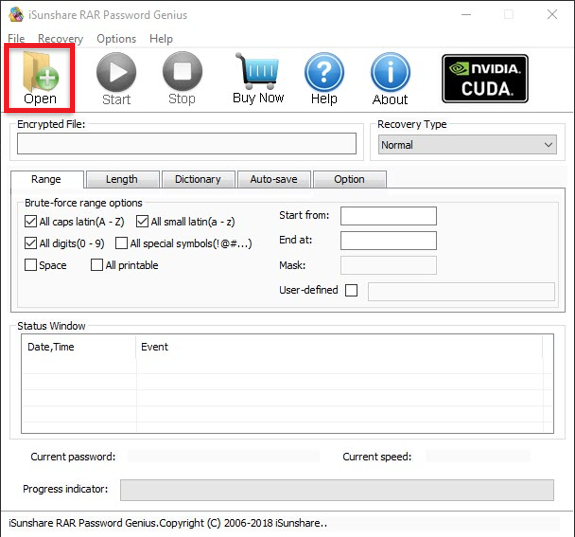
Bước 3.Các bạn tìm đến và chọn file Winrar bị mất mật khẩu.
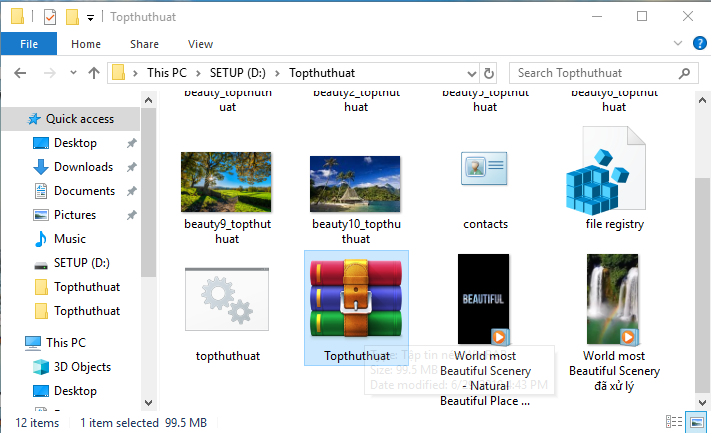
Bước 4.Tạitab Rangecó các tùy chọn gợi ý cho hệ thống tìm mật khẩu file Winrar nhanh hơn. Nếu bạn không nhớ gì thì tốt nhất hãy đánh dấu chọn tất cả (như hình bên dưới).
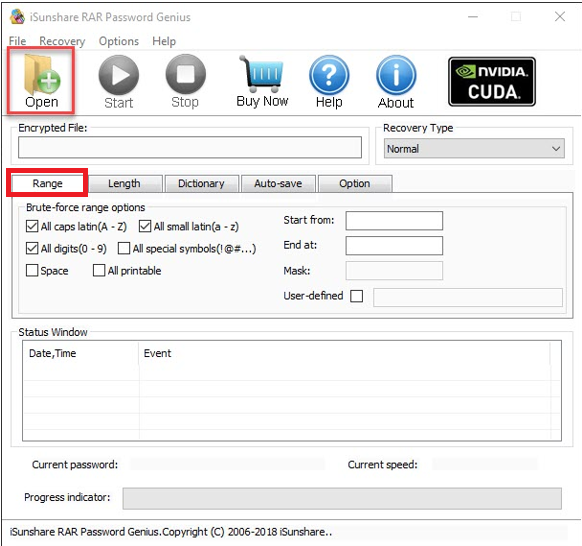
Lúc này bạn hãy nhấn chọn Start để phần mềm phá password Winrar bắt đầu quá trình giải mã file winrar. Các bạn chờ một thời gian (điều này phụ thuộc vào độ khó của pass file Winrar đã cài đặt), sau đó phần mềm sẽ hiển thị mật khẩu của file Winrar cho bạn (như hình bên dưới). Bây giờ bạn hãy sử dụng mật khẩu này để mở khóa file rar hoặc zip nhé.
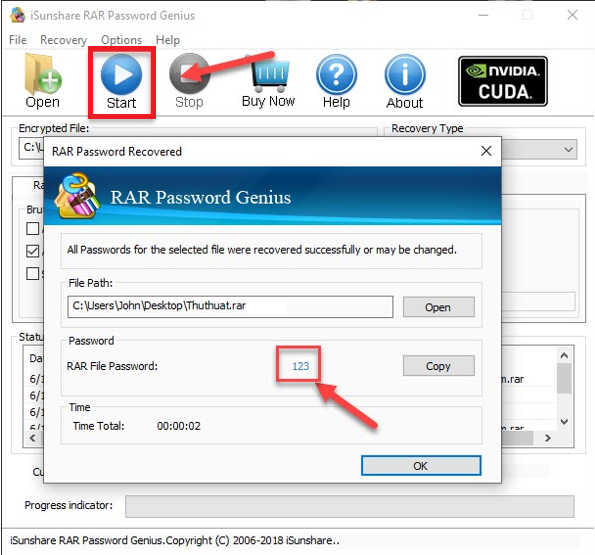
Phần mềm RAR Password Genius hỗ trợ người dùng phá mật khẩu của bất cứ file Winrar nào. Hơn nữa, đây là công cụ trực quan dể sử dụng dù cho bạn không hiểu biết nhiều về máy tính.
2. Phần mềm mở khóa Winrar Winrar Password Cracker
Thêm một lựa chọn giúp các bạn mở khóa,phá pass winrartrên PC dễ dàng. Bạn quan tâm có thể tải về Winrar Password Cracker tại đây.
Bước 1.Các bạn truy cập vào địa chỉ web bên trên, tải phần mềm về và cài đặt trên máy tính.
Bước 2.Các bạn mở phần mềm lên, sau đó nhấn chọnOpen Fileđể chọn file Winrar cần lấy lại mật khẩu (như hình bên dưới).
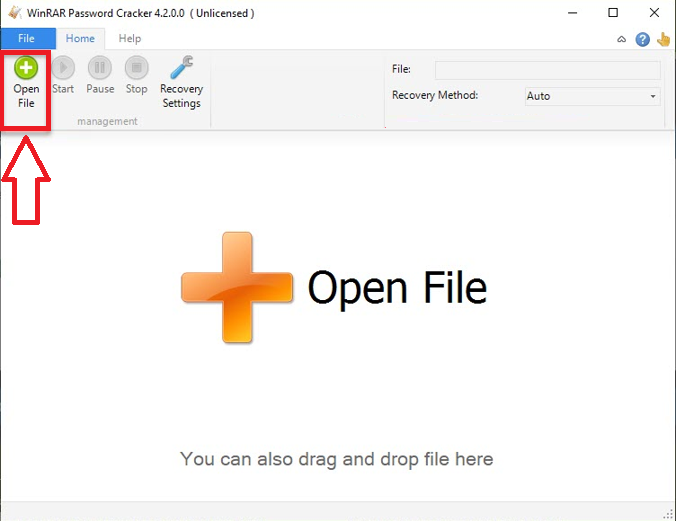
Bước 3.Lúc này file bạn chọn sẽ được tải lên hệ thống, các bạn nhấn chọnStartchương trình bắt đầu tìm lại mật khẩu (như hình bên dưới).
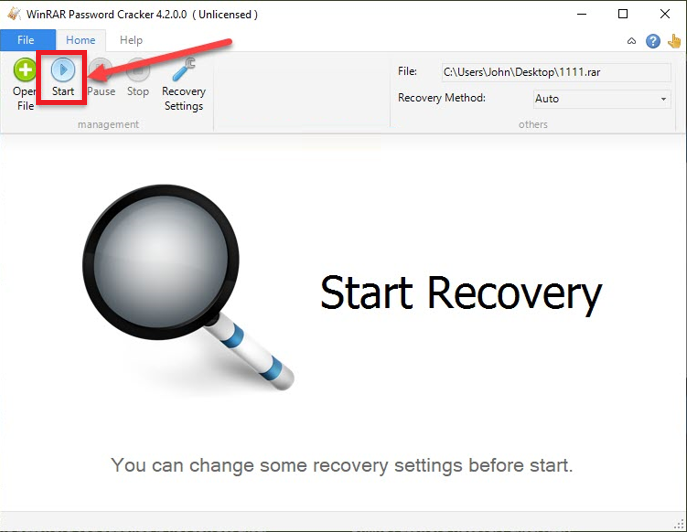
Bước 4.Tiến trình tìm lại mật khẩu file Winrar sẽ diễn ra, tốc độ giải mã phụ thuộc vào độ khó và dài của mật khẩu.
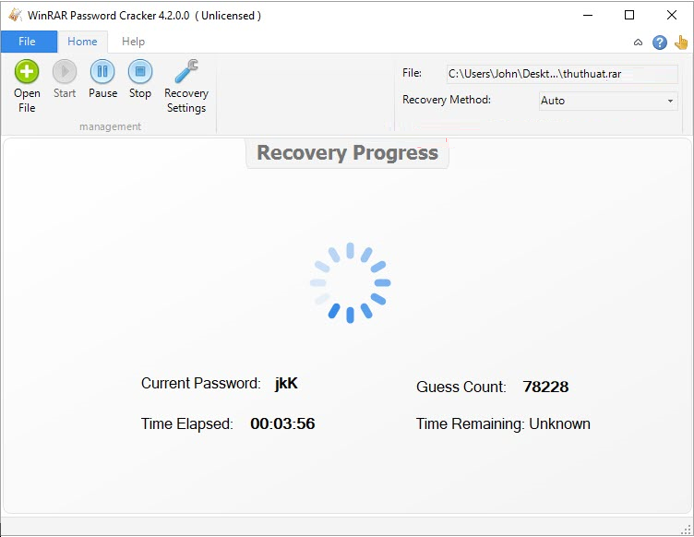
Lời kết
Trên đây là cáchphá pass Winraronline và sử dụng phần mềm phá mật khẩu Winrar trên máy tính chuyên nghiệp. Bạn có thể chọn một trong hai cách và thử công cụ kế tiếp để lấy lại mật khẩu vào Winrar.
Và nếu như bạn biết thêm giải pháp nào hiệu quả hơn hoặc có góp ý nào đó dành cho bài viết này, đừng quên để lại lời bình của bạn trong phần dưới đây nhé!
Chúc các bạn thành công!